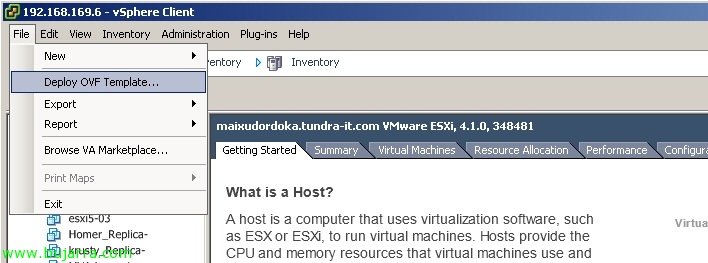
Dispositif VMware vCenter Server
L’une des nouvelles fonctionnalités de vSphere 5 est la disponibilité d’une nouvelle appliance virtuelle avec VMware vCenter Server 5 dedans, Il s’agit d’une machine Linux, nous supprimons donc déjà le besoin d’avoir un Windows consommant des licences pour gérer un environnement virtuel VMware de manière centralisée. Cette nouvelle appliance virtuelle appelée VMware vCenter Server Appliance (vCSA) nous fera économiser de l’argent sur les coûts de mise en œuvre, maintenance et surtout les licences Windows, Dans ce document, nous allons voir comment nous pouvons le déployer en quelques minutes seulement (Installation et configuration),
Tout d’abord, nous téléchargeons l’appareil à partir du VMware, nous l’importons car il viendra au format OVF, “Lime” > “Déployer le modèle OVF…”. L’assistant va créer une machine virtuelle avec 2 vCPU, 8Go de RAM, Logique LSI parallèle, VMXNET 3, Deux disques déployables en version fine (5,7 GO) ou épais (82 GO), il a également les outils VMware installés.
Nous recherchons le fichier OVF et continuons comme d’habitude avec l’assistant pour importer l’appliance virtuelle,
…
“D’ACCORD”,
Une fois importé, nous démarrons l’appliance vCenter 5 installé sur un serveur SUSE Linux Enterprise Server 11 x64,
Nous devrons configurer les paramètres du réseau et du fuseau horaire.
Nous allons configurer le réseau avec: une adresse IP fixe, masque, Passerelle, DNS et nous définirons également le nom de vCenter Server Appliance,
Nous ouvrons le navigateur contre: https://IP_vCenter_Appliance:5480 Pour configurer brièvement l’appliance virtuelle et valider avec le nom d’utilisateur et le mot de passe par défaut: root/vmware.
Tout d’abord, vous accepterez le CLUF, “Accepter le CLUF” et nous verrons comment 'Statut du CLUF’ Modifications apportées à « Accepté »’
La prochaine chose à faire sera de changer la clé racine’ depuis “Serveur vCenter” > “Administration”.
Dans “Serveur vCenter” > “Base de données” Nous devons indiquer la base de données que nous utiliserons, peut être local basé sur DB2 (Équivalent vCenter sur Windos avec base de données MSSQL Express) ou nous pouvons utiliser un externe étant un Oracle. Sélectionnez le type de base de données que nous voulons & Nous testons le premier “Paramètres de test”,
Une fois que nous n’avons plus d’erreurs, Nous enregistrons les modifications “Enregistrer les paramètres”.
Dans “Serveur vCenter” > “Paramètres” Nous sélectionnerons le type de déploiement que nous aurons, ainsi que les ports que nous utiliserons dans vCenter.
Si nous sommes intéressés, nous serons en mesure d’intégrer VMware vCenter Appliance avec Active Directory, soit pour l’authentification d’administration, soit ultérieurement pour configurer les connexions à l’aide du client vSphere. Marque “Active Directory activé”, Nous indiquerons le domaine et l’utilisateur disposant de privilèges d’administrateur & “Enregistrer les paramètres”,
Une fois l’appliance virtuelle vCenter configurée, nous redémarrons à partir de “Système” > “Information” > “Redémarrer”,
Après le démarrage, nous pouvons nous connecter en tant que 'root'’ à l’environnement vCenter et ajouter les utilisateurs de notre domaine qui nous intéressent et qui disposent d’une autorisation de connexion/administrative/de lecture…
Si nous n’avons pas le client vSphere, nous pourrons utiliser vSphere Web Client qui est installé et activé par défaut dans vCenter Server Appliance, Donc, si nous nous connectons directement à HTTPS://IP_vCenter_Appliance nous pourrons y accéder. vCenter Server Appliance peut également être configuré pour agir en tant que serveur syslog pour les hôtes ESXi.



























































